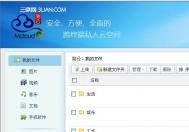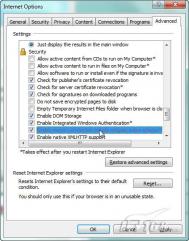Windows7声卡驱动不全怎么办
第一步,你可以进行简单的检查。比如,音响电源、连线是否正常,机箱前置或后置接口是否正常。如果一切都正常,那么可以进行下一步。
第二步,打开设备管理器,查看声音、视频和游戏控制器目录。通常,你会发现设备显示不正常。如下图,Realtek High Definition Audio正常,但是ATI HDMI Audio一栏却标有黄色叹号。

第三步,开启驱动精灵,建议下载最新的驱动精灵2011 Beta 2。查看驱动更新下的多媒体设备,界面中会提供完整的可以更新的驱动列表。如下图,Realtek瑞昱HDMI音频驱动2.55版;Realtek瑞昱HD Audio音频驱动2.57版。

第四步,下载安装驱动精灵提供的新版驱动,重启系统后一切问题就迎刃而解了。

之所以会出现上述问题是因为,Windows 7识别声卡后默认提供的驱动并不完整,缺少了HDMI部分。遇到此类问题,只需使用驱动精灵检测并安装完整的声卡驱动就行了!
如何打开和关闭windows7系统的自带防火墙
防火墙能保护我们的电脑免受网络上的黑客攻击,windows7系统中的防火墙功能已经足够强大,可以保证我们的电脑免受危害。可是在各种不慎的操作中或者下载的杀毒软件有时都会关闭或者打开系统自带的防火墙,那么我们怎么打开或者关闭它呢?
方法/步骤
点击开始菜单,打开控制面板选项。

在控制面板中找到windows防火墙选项,单击打开。

在弹出来的界面中如果你发现有如下图中显示的那样,说明你的防火墙是关闭着的,如果你想打开的话就请单击使用推荐的设置就可以了。

这样windows的防火墙就打开了。如果你在控制面板中点击打开windows防火墙后发现界面是这样的,说明你的防火墙是本来就开着的,你关闭窗口就可以了,但是如果你想关闭防火墙,那么就点击左边栏的打开或关闭windows防火墙选项。

这样windows的防火墙就打开了。如果你在控制面板中点击打开windows防火墙后发现界面是这样的,说明你的防火墙是本来就开着的,你关闭窗口就可以了,但是如果你想关闭防火墙,那么就点击左边栏的打开或关闭windows防火墙选项。

注:更多精彩教程请关注图老师windows7教程栏目,图老师电脑办公群:189034526欢迎你的加入
Windows7将IE11降级到IE10的方法
Win7系统的网友们有很大的一部分使用的浏览器都是IE10的,但是近段时间系统发布了IE11,一些网友安装上了,但是升级过后的浏览器并不是很好用,还有很多的问题没有解决!那么怎么使得把IE11降级至IE10呢?现在一起去看看吧!
1、打开控制面板
(本文来源于图老师网站,更多请访问http://m.tulaoshi.com)
打开控制面板之后找到Windows Update选项,并点击进入。
2、选择查看历史更新记录


在这里我们是无法直接看到刚刚安装的IE11的,需要点击上方的已安装更新才行。
(本文来源于图老师网站,更多请访问http://m.tulaoshi.com)tulaoshi 3、寻找IE11更新


该列表中的更新补丁并不是以时间来作为排序依据的,所以需要你自己耐心寻找IE11更新。
4、卸载IE11更新

找到IE11更新之后鼠标单击将其选中,然后点击界面左上角的卸载按钮即可卸载IE11。

卸载完成之后系统会提示需要重启才能完成更改,点击立即重启即可。
5、IE10回来啦

重启完成之后你会发现可爱的IE10回来。
根据上述的五个步骤,网友们就能够轻松的解决在win7系统中把IE11降级至IE10的问题了,其实步骤都蛮简单的,网友们花一点点的时间就能够轻松的摆平这个烦恼了。
注:更多精彩教程请关注图老师windows7教程栏目,图老师电脑办公群:189034526欢迎你的加入
解决Windows7中QQ自动隐藏功能
Windows 7 为了改善用户操作体验,强化了鼠标窗口拖拽操作的功能。如果我们用鼠标将某程序窗口拖拽至桌面左侧或右侧,这个程序窗口就会自动以 50% 的宽度在桌面左侧或右侧显示,方便横向比对;如果将程序窗口拖拽至桌面顶部,则可以实现窗口的自动最大化,再次拖拽又会恢复原始窗口大小,这类似于早期版本Windows 的鼠标双击窗口标题栏。
今天在微软新闻组看到一个问题:QQ 是大家非常熟悉的常用即时通讯软件,其主面板采用了类似 Windows 侧边栏的设计,因此很多人习惯设置 QQ 主面板的自动隐藏,使桌面保持清爽。在早期版本的 Windows 中,我们只要开启了 QQ 主面板的自动隐藏,用鼠标将 QQ 主面板向上拖,在 QQ 主面板接触到桌面顶端后即可实现自动隐藏。
然而在 Windows 7 中,QQ 的这一功能便与窗口自动最大化发生了(m.tulaoshi.com)冲突。当我们将 QQ 主面板向桌面顶部拖拽时,只要稍微拖拽快了一点就会激活 Windows 7 的功能,将 QQ 主面板整个最大化;所以,我们必须小心翼翼地将 QQ 主面板慢慢向上拖,在 QQ 主面板刚接触到桌面顶部时便立即放手,QQ 主面板才能不惊扰Windows 7 的窗口最大化,实现自动隐藏。这对于用户来说是个技术活,同时考验鼠标精度。
原来,QQ 主面板只要其窗口标题栏接触到桌面顶端即可立即吸附并自动隐藏;而 Windows 7 窗口最大化则是在检测到鼠标箭头已经拖拽至桌面顶端时才将拖拽的窗口最大化。由于拖拽时鼠标箭头与 QQ 主面板的顶部多少存在一些高差,所以只要向上拖拽时小心翼翼,只令窗口接触桌面顶端、不令鼠标箭头到达顶端,即可不激活 Windows 7 的窗口最大化。
所以,这个问题的解决方法有三:
1.通过 QQ 主菜单中的设置-系统设置-基本设置,取消主面板自动隐藏,彻底关闭 QQ 主面板的自动隐藏;
2.通过 Windows 7 的轻松访问中心-使鼠标更易于使用,选中防止将窗口移动至屏幕的边缘时自动排列窗口,关闭 Windows 7 的自动窗口最大化;
3.向上拖拽时不要按住 QQ 主面板的标题栏,而是按住 QQ 主面板靠下的位置,尽量多留一些高差,拖拽时只令 QQ 主面板接触桌面顶端、不要令鼠标箭头接触到桌面顶端即可。
当然,还是希望 QQ 的后续版本对此加以改进。